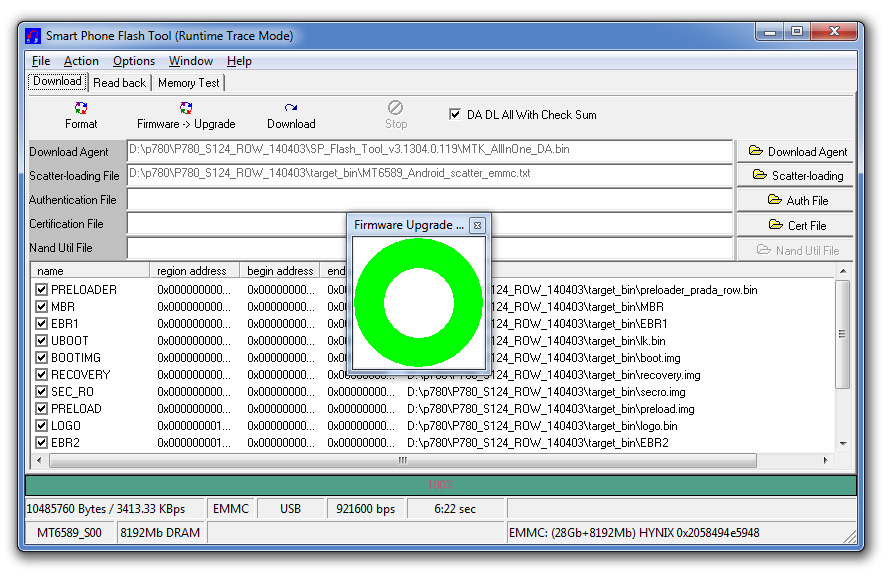

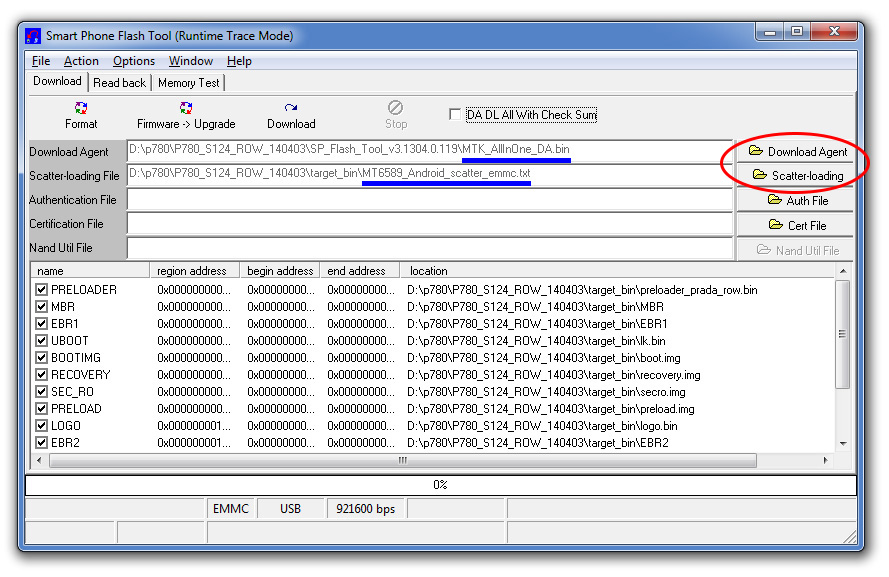








 Рейтинг: 4.2/5.0 (1939 проголосовавших)
Рейтинг: 4.2/5.0 (1939 проголосовавших)Категория: Инструкции
Многие из нас хотели бы прошить свой телефон или планшет неофициальной прошивкой, но большинство отказываются от этой неплохой идеи, из-за сложности процедуры или боязни, что невозможно будет вернуться назад к состоянию «все, как было раньше»
Специально для таких случаев и существует очень полезная программа ROM Manager. с помощью которой легко прошить новую прошивку, сохранив при этом старую систему, и «в случае чего», вернуть наш телефон или планшет к заводской прошивке.
Программа совместима с подавляющим большинством Android телефонов и многими планшетами.
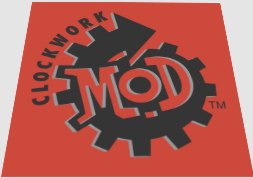
У многих читателей уже, наверное, возник вопрос, - А зачем мне нужна программа для прошивки, если производитель моего телефона или планшета выпускает обновления системы, которые загружаются через интернет и не
требуют для своей установки никаких дополнительных программ?
В этой статье речь идет о неофициальных, или как их еще называют кастомных (custom) прошивках, которые зачастую обладают рядом преимуществ перед официальными обновлениями. И какие же это преимущества?
Во-первых, официальные обновления появляются не так часто, как хотелось бы, а зачастую производитель вообще перестает выпускать обновления системы для некоторых моделей. Неофициальные прошивки обычно выходят гораздо чаще и могут обновляться даже после прекращения официальной поддержки устройства производителем.
Во-вторых, неофициальные прошивки обычно оказываются лучше официальных версий и могут повысить быстродействие вашего устройства, обладают большей функциональностью и даже иногда могут, например, уменьшить расход батареи.
Существует еще огромное количество аргументов за неофициальные прошивки - это и самые новейшие версии Android. и улучшенное оформление, и поддержка разработчика.
Однако у кастомных прошивок есть и минусы и самые главные из них - если при прошивке, что либо пойдет не так, вы рискуете вывести из строя свое устройство и при этом лишиться гарантии. Хотя, если вы будете все делать аккуратно и внимательно, этого не случится.
Поэтому все, что вы делаете, вы делаете на свой страх и риск, и мы не несем ответственности за последствия работы программы ROM Manager
Краткое описание процесса прошивки:
1. Получение прав доступа root.
Обычно это несложная процедура и как это сделать написано здесь: Что такое права доступа root для чего они нужны и как их получить .
2. Установите программу ROM Manager.
Программу можно скачать и установить из Android Market
После запуска программы вы увидите главное меню программы:
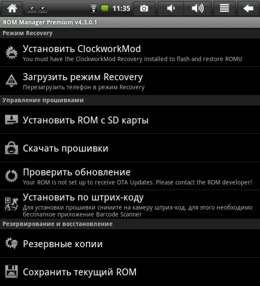
3. Создание резервной копии системы.
Чтобы создать резервную копию системы, нам прежде всего потребуется установить ClockWorkMod (образ восстановления).
Образ восстановления содержит модифицированный загрузчик, который заменит загрузчик операционной системы вашего устройства. Прежде чем получить возможность делать резервные копии и восстанавливать систему с помощью программы ROM Manager или любой другой, нам нужно в первую очередь установить ClockWorkMod .
ClockWorkMod позволяет также прошивать или восстанавливать систему из резервной копии даже когда система на вашем телефоне или планшете повреждена и не загружается
Внимание! Прежде чем устанавливать ClockWorkMod, отключите ваше устройство от компьютера, если оно было к нему подключено через USB кабель.
Выбираем пункт “Установить ClockWorkMod”. подтверждаем свое устройство или выбираем его из списка, который появится на экране, и ждем, пока программа скачает и установит ClockWorkMod.
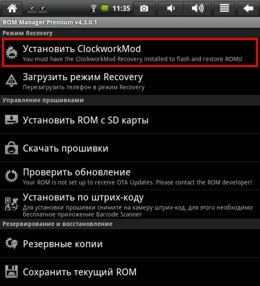
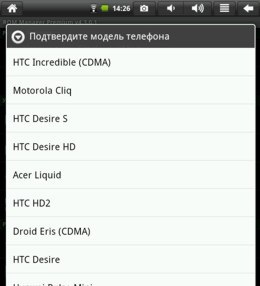
После этого можно делать резервную копию. Для этого выбираем пункт «Сохранить текущий ROM». программа предложит имя файла для резервной копии и нажатием на кнопку «OK» запускаем процесс копирования.
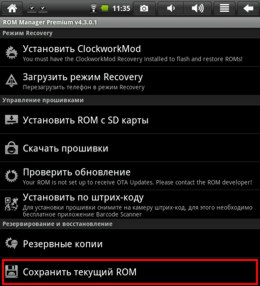
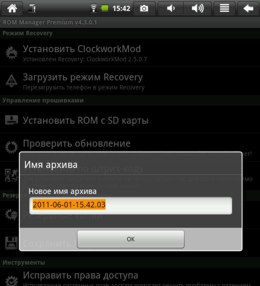
Внимание! Установка ClockWorkMod делается один раз и при следующем резервном копировании системы, его устанавливать больше не надо!
4. Скачиваем прошивку для своего телефона или планшета.
Если вы читаете это руководство, скорее, всего вы уже знаете, где скачать прошивку для своего устройства. Если вы еще не знаете где взять прошивку, вам просто достаточно в Google в поисковой строке набрать «МодельВашегоУстройства прошивка» или «МодельВашегоУстройства ROM»
Например, для многих моделей вы найдете CyanogenMod (телефон Nexus One или планшет Viewsonic View Tab и еще много устройств), для других это будет что-нибудь типа DamageControl (HTC Hero СDMA).
После того, как вы скачаете zip файл с прошивкой, скопируйте его на карту памяти. Не нужно его распаковывать, просто скопируйте файл в том виде, в котором вы его скачали.
Если вы установили программу ROM Manager Premium. то в ней есть пункт «Скачать прошивки». выбрав который вы сможете увидеть список наиболее популярных прошивок для вашего устройства, и вам не нужно будет искать на просторах интернета и скачивать подходящую для вас версию прошивки.
Однако, возможен вариант, что программа не находит никакой прошивки для вашего устройства, в этом случае ничего не остается, как искать прошивку вручную.
Процесс установки новой системы на внутреннюю память устройства обычно называют прошивкой.
Внимание! Перед прошивкой обязательно подключите зарядное устройство к телефону или планшету.
Чтобы прошить ваш телефон или планшет, нужно выбрать в меню программы ROM Manager пункт «Установить ROM c SD карты» и в открывшемся окне выбрать файл с прошивкой, который мы скачали в пункте 4. Если вы не видите файла с прошивкой, убедитесь, что вы не забыли скопировать его в корневой каталог карты памяти.
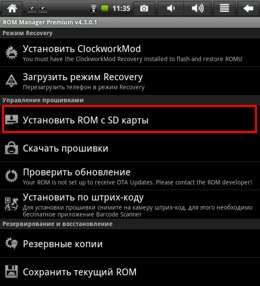
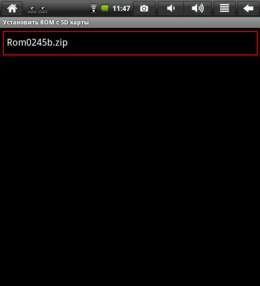
Затем выберите в следующем окне необходимые вам действия перед установкой (сохранять текущую прошивку не обязательно, если вы это сделали ранее) и нажмите кнопку «ОК» .
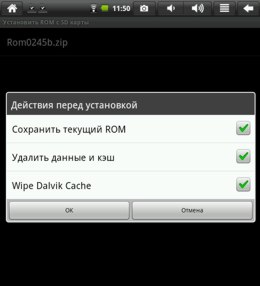
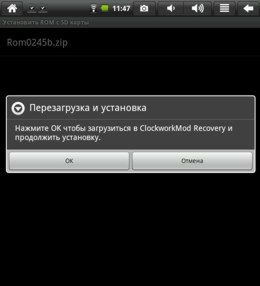
Процесс прошивки длится минут 10 – 15 и последующий запуск системы вашего телефона или планшета может продлиться около 20 минут. Вам остается лишь терпеливо дождаться окончания процедуры. Надеюсь, вы не забыли подключить зарядное устройство к вашему телефону или планшету, ведь если в этот момент у вас разрядится аккумулятор, вы серьезно рискуете получить «кирпич» из вашего устройства.
Случается так, что после шага «Перезагрузка и установка» на экране появляется изображение Андроида и большой восклицательный знак. Это означает, что отсутствует криптографическая подпись для данной прошивки.
В этом нет ничего страшного, нам нужно просто перезагрузить устройство в режиме восстановления. Для этого нужно нажать на изображение восклицательного знака на экране, наш телефон или планшет перезагрузится, и мы попадем в меню восстановления системы.
В меню восстановления можно также попасть и из программы ROM Manager, выбрав в ее меню пункт «Загрузить режим Recovery» .
Еще один способ попасть в меню восстановления – это на выключенном устройстве нажать кнопку «Home» и, не отпуская ее нажать и удерживать кнопку включения.
В меню восстановления:
- выбираем пункт "install zip from sdcard "
- в следующем окне выбираем пункт "toggle signature verification ". чтобы в нижней части экрана появилось сообщение "Signature Check: Disabled "
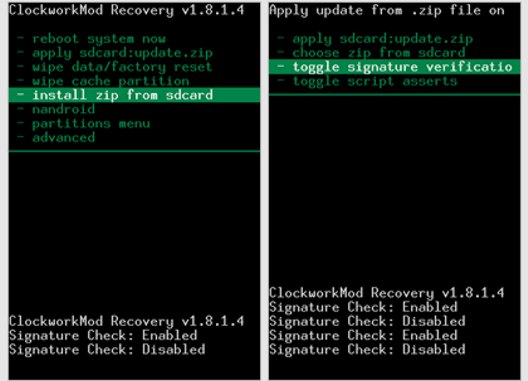
- в открывшемся окне выбираем "choose zip from sdcard" и открываем файл с прошивкой
6. Восстановление системы.
Если вам что либо не понравилось в новой прошивке, или вам нужны какие-то данные из оригинальной прошивки, или вы просто хотите вернуться к привычной стоковой системе, вам нужно восстановить ее из резервной копии.
В этом нет ничего сложного, достаточно в новой системе опять установить программу ROM Manager и в ее меню выбрать пункт «Резервные копии». в открывшемся окне выбрать резервную копию системы и в следующем окне нажать на «Восстановить»
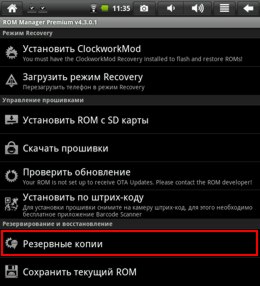
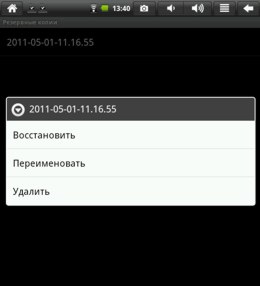
После восстановления системы ваш телефон или планшет вернется в исходное состояние, включая программы, настройки и данные, как будто мы ничего с ним не делали.
Чтобы не писать постоянно одно и то же в темах по установке прошивки через SP Flash Tool, решил написать небольшую инструкцию. Данная инструкция не исчерпывающая и для каждого отдельного устройства могут быть нюансы о которых следует говорить в теме с устройством (обсуждение, прошивка, root и т.д.), однако для большинства случаев установка заводской прошивки через Flash Tool одинакова. В данном примере описана работа с SP Flash Tool пятой версии, однако на третьей версии программы манипуляции почти идентичны, только отличается немного интерфейс
1. Скачайте прошивку для вашего устройства и распакуйте её в отдельную папку
2. Убедитесь что устройство отключено от ПК, скачайте SP Flash Tool, распакуйте архив с программой и зайдите в распакованную папку
3. Находясь в распакованной папке найдите файл Flash_tool.exe и запустите его (желательно запускать на от имени администратора: правый клик -> от имени администратора)
4. В открывшемся окне программы нажмите на кнопку Scatter-loading (в правой части программы), появится окно обзора, переходим в папку с распакованной прошивкой и выбираем файл MT65xx_Android_scatter.txt (где MT65xx модель вашего MediaTek процессора, вместо xx будут две цифры, например MT6572_Android_Scatter.txt)
5. После выбора нужного Scatter-файла, который находится в папке с прошивкой, в программу будут загружены все необходимые файлы для прошивки (иногда проверка файлов может занять некоторое время). Убедитесь что Flash Tool автоматически проставил флажки напротив всех файлов для прошивки (если флажки не везде, то спрашивайте в теме по устройство, должно ли так быть, иногда надо вручную добавлять некоторые файлы, а иногда прошивать с пустыми флажками напротив некоторых разделов, например userdata или cache или preloader)
6. Если все флажки проставились автоматически, значит все хорошо, просто нажмите кнопку Download в окне Flash Tool для того чтобы программа перешла в режим ожидания подключения смартфона (см. скриншот ниже)

7. После этого возьмите ваше устройство в руки. Если на устройстве съёмная батарея, то отключите аппарат, вытащите из него батарею и вставьте её обратно, однако не запускайте смартфон. Если еж батарея несъёмная, то просто выключите устройство
8. В таком выключенном состоянии просто подключите устройство к компьютеру через USB и через пару секунд (если был установлен драйвер) Flash Tools сам начнёт прошивку устройства
9. Дождитесь завершения прошивки аппарата, о чём вам сообщит небольшое окошко с зелёным кружочком и галочкой посередине, после этого отключите устройство от ПК
10. Еще раз "передёрните" (вытащить/вставить) батарею устройства если она съёмная, а затем просто включите его в нормальном режиме. Помните что после перепрошивки, первая загрузка устройства, может занять довольно много времени, будьте терпеливы.

Операционная платформа Android сегодня является безоговорочным лидером среди всех систем для мобильных гаджетов. Стремительное развитие технологий приводит к постоянному совершенствованию ПО, что влечет за собой регулярные обновления, расширение функционала, усиление безопасности, чтобы пользователь мог использовать необходимые опции устройства. Поэтому в свободном пользовании интернет пространства можно найти массу официальных и кастомных прошивок для планшетов и телефонов Android, которые можно установить на любом устройстве.
Включайся в дискуссию
Поделиться с друзьями:
Как переустановить АндроидНеобходимость переустановки версии Android нередко возникает вследствие недочетов самих разработчиков ПО, а также из-за некорректного использования или установки каких-либо приложений. В любом случае, неполадки можно легко устранить, выполнив переустановку или обновление системы. Автоматическая переустановка Пользователь может обновить версию своего Андроид в автоматическом режиме.

Для этого необходимо произвести следующие манипуляции:
Важно! Не рекомендуется выполнять обновление через трафик мобильных сетей 3G, GPRS или 4G. Вне зависимости от тарифного плана, такие источники весьма нестабильны и в процессе переустановки может произойти сбой, что повлечет неблагоприятные последствия.
Кастомная переустановка версии АндроидОпытные пользователи телефонов на базе Андроид предпочитают устанавливать пользовательские прошивки, т.к. они имеют ряд своих преимуществ. Такие ПО уже имеют администраторский доступ, они обладают широким функционалом, который не всегда есть в оригинальной версии обновления. Поменять кастомную прошивку достаточно просто. Для этого используется софт из рабочего Андроид либо специальные программы, наподобие Recovery.

Обновление версии программного обеспечения производится в следующем порядке действий:
Полная перепрошивка версии ПО на Android занимает больше времени. Для этого пользователю необходимо установить Root права. Это позволит получить администраторский доступ к редактированию любых папок и файлов, в т. ч. системных и скрытых по умолчанию. К сожалению, получив данные права, вы лишаетесь гарантии на техническое обслуживание и сервисный ремонт гаджета. Затем необходимо сделать backup – резервное копирование существующих настроек.

Для этого необходимо провести такие действия:

Приступаем непосредственно к перепрошивке Android:
Таким образом, мы рассмотрели главные особенности процесса замены ПО на устройствах с платформой Андроид. Уделяйте внимание мелочам и используйте гаджеты с комфортом.
Включайся в дискуссию
Поделиться с друзьями:
Для каждого смартфона или планшета на Android существуют как официальные, так и кастомные прошивки, которые устанавливаются разными способами: OTA обновления по воздуху, установка прошивок из ZIP архивов через CWM или TWRP Recovery, при помощи приложения ROM Manager и через компьютер.

После прошивки Андроид все ваши данные с внутренней памяти сотрутся, поэтому чтобы сохранить свои контакты, настройки и приложения, сначала сделайте бэкап .
Об установке OTA-обновлений («по воздуху») и о том, что делать если они долго не приходят, подробно рассказано в этой инструкции: как обновить Android .
Прошивка Андроид через CWM RecoveryПри помощи CWM Recovery можно делать много вещей, в том числе и устанавливать прошивки. На всех устройствах стоит стоковое Рекавери от производителя, поэтому сначала нужно установить само ClockWorkMod Recovery. Делается это просто, причем есть сразу несколько способов, а рассказано это все в нашей статье .
После этого найдите и скачайте интересующую вас прошивку. Учтите, что через CWM устанавливаются прошивки из ZIP архивов! О других форматах мы расскажем ниже.
1. Теперь переходим в Рекавери. Для этого выключаем аппарат и нажимаем определенное сочетание клавиш. В зависимости от производителя оно отличается, но один из ниже представленных вариантов точно подойдет (а вообще лучше загуглить как войти в Рекавери именно на вашей модели):
Отлично, вы попали в Рекавери. Движение осуществляется при помощи кнопок громкости, а подтверждение выбора кнопкой включения.
2. Перед установкой прошивки необходимо сначала сделать сброс настроек. Поэтому выберите пункт «wipe data/factory reset».

3. Далее просто подтвердите, что вы согласны сделать сброс настроек: «Yes – Wipe all user data».

4. Отлично! Вернитесь в главное меню и выберите «install zip».

5. После этого «Choose zip from /sdcard».

6. Перейдите к папке в которую вы сохранили прошивку и выберите ее.

7. Появится запрос на подтверждение действия. Выберите «Yes – Install…».

8. Пройдет процесс установки прошивки и в конце внизу на экране вы увидите надпись «Install from sdcard complete».
Замечательно, вы прошили Android. Возвращаемся в главное меню CWM Recovery и перезагружаем систему. Для этого выбираем «reboot system now».

Начнется загрузка установленной прошивки. Не пугайтесь, первый раз после обновления Android этот процесс может длится до 10 минут.
Как установить прошивку через TWRP RecoveryЕсли вам больше нравится не CWM, а TWRP Recovery, то его можно установить по этой подробной инструкции. Через него также можно установить прошивку из ZIP архива:
1. Скачайте прошивку и поместите ее в любое удобное место в памяти смартфона.
2. Перейдите в TWRP. Делается это так же, как и с CWM, поэтому еще раз подробно изучите процесс в начале статьи.
3. Теперь вам необходимо сбросить настройки. Для этого выберите «Wipe» в главном меню.

4. Для того, чтобы запустить восстановление настроек до заводских, просто перетяните ползунок вправо.

5. По завершению очистки вашего смартфона или планшета нажмите кнопку «Back».

6. Вы вернетесь к главному меню TWRP Recovery. Теперь переходим непосредственно к самой прошивке. Для этого выберите «Install».

7. Перейдите к тому месту в памяти, где вы сохранили прошивку. Нажмите на нее.

8. Перетяните ползунок вправо для начала установки прошивки.

9. Начнется процесс. Обычно он длится 2-3 минуты.

10. В конце появится сообщение об удачном завершении прошивки. Нажмите на «Reboot System», чтобы загрузить Android.

Это был еще один способ установки ZIP прошивки. Также это можно сделать при помощи специального приложения. Об этом ниже.
Через ROM ManagerДанное приложение мы уже использовали при создании резервной копии системы. Кстати, советую ее сделать перед прошивкой, чтобы потом восстановить данные. Кроме этого при помощи ROM Manager можно прошить ваш аппарат.
Для работы ROM Manager нужны root права, которые вы можете получить при помощи этих программ: Kingo Android ROOT. Unlock Root. Framaroot или Vroot .
Обязательно должно быть установлено кастомное рекавери (по сути при помощи ROM Manager вы прошиваете устройство через него, но при этом работаете с приятным интерфейсом приложения, а не recovery). Ссылки на инструкции есть в предыдущих пунктах.
Итак, первым делом установите ROM Manager. найдите и скачайте нужную прошивку для вашего устройства. Откройте приложение и следуйте инструкции:
1. Поместите .zip архив прошивки в памяти вашего Андроид смартфона или планшета.
2. В меню ROM Manager откройте пункт «Установить ROM с SD карты».

3. Найдите ваш архив и нажмите на него.

4. В открывшемся меню выберите «Перезагрузка и установка». Советую также поставить галочку напротив «Сохранить текущий ROM», чтобы иметь возможность восстановить систему при необходимости.

5. В следующем окне нажмите «ОК», после чего ваше устройство загрузится в режим Recovery и начнется процесс прошивки.

Также благодаря ROM Manager можно найти ROM для вашего устройства. В главном меню программы выберите «Скачать прошивки». Некоторые из них доступны только в премиум версии программы.

Выше я рассказал о трех способах установки прошивок из ZIP архивов на самом устройстве. Дальше пойдет информация о прошивке Андроид при помощи ПК.
Как прошить Android через компьютерМногие прошивки необходимо устанавливать через компьютер при помощи утилиты Fastboot. Она входит в Android SDK Platform Tools, а об их установке я уже писал в инструкциях по TWRP и CWM Recovery (ссылки выше).
Также на устройствах некоторых производителей сначала необходимо разблокировать Bootloader:
Далее скачиваем архив с нужной прошивкой и разархивируем его в папке «platform-tools», в которой находятся «ADB» и «fastboot». Должно получится приблизительно так (у меня нужные компоненты находятся в отдельной папке «adb»).

Затем подключаем Android к компьютеру через USB и переводим смартфон либо планшет в fastboot mode. Проще всего это сделать следующим образом:
cd путь к файлу "adb"
Например, он находится в «C:\Program Files (x86)\Android\android-sdk\platform-tools». Тогда путь будет выглядеть так:
cd Program Files (x86)\Android\android-sdk\platform-tools
adb reboot bootloader

Затем ваш Android гаджет перезагрузится в режим fastboot.

Перед тем как прошить какой-либо из разделов системы, его сначала нужно отформатировать, чтобы не возникло проблем в работе. Для этого используйте команды (после ввода каждой нажимайте «Enter»):
fastboot erase boot
fastboot erase userdata
fastboot erase system
fastboot erase recovery
fastboot erase cache
После очистки разделов их можно прошивать. Вводите команды (их количество может быть больше – все зависит от наличия определенных файлов в той или иной прошивке, но ниже представлен набор основных):
fastboot flash boot imya-fayla.img
fastboot flash userdata imya-fayla.img
fastboot flash system imya-fayla.img
fastboot flash recovery imya-fayla.img
fastboot flash cache imya-fayla.img
«Imya-fayla.img» — это название соответствующего файла прошивки. Например, поскольку в моем случае Recovery так и называется «recovery.img», то я ввожу:
fastboot flash recovery recovery.img

Но обычно прошивку можно установить целиком, то есть прошить все файлы сразу. Для этого в папке с файлами прошивки должен находится «flash-all.bat». Если он есть, тогда просто введите эту команду и начнется процесс установки прошивки:

В итоге в конце вы получите сообщение об успешном завершении прошивки.
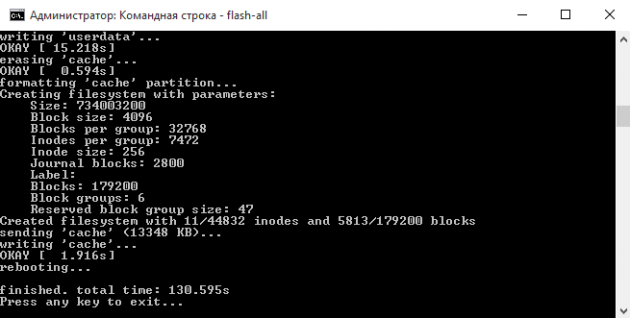
Можно загружать систему. Для этого нужно выйти из fastboot mode на самом устройстве или при помощи компьютера. Во втором случае нужно ввести еще одну команду:
Установка ZIP прошивок через FastbootЧерез Fastboot можно установить и ZIP прошивку. Для этого скачайте и поместите прошивку в папку, где находится «ADB». Переведите смартфон или планшет в fastboot mode и введите команду:
fastboot flash zip imya-fayla.zip
«Imya-fayla.zip» – это название вашей прошивки, замените его на свое.

Дождитесь завершения установки Android и перезагрузите устройство.
Прошивальщики для Samsung и LGУстройства некоторых производителей нужно прошивать через специальные утилиты (прошивальщики). На нашем сайте есть инструкции на эту тему:
Кому пригодится.
Планшет Digma iDnD7 8Gb 3G
Установка root-права:
Kingo Android ROOT — не распознает планшет.
Unlock Root — планшет распознал, но пишет (на английском) что вроде «не удалось, ждите
новых обновлений».
Framaroot — установил Root-права влет ??
по ROM Manager: Скачал платную лицензионную версию. Планшет программа не
распознала ?? Не помогла и установка с помощью ClockWorkMod.
Буду изучать установку через SP Flash Tool.
Можно ли перепрошить планшет с выключенным режимом отладки.

На сегодняшний день планшеты под управлением операционной системы Android пользуются наибольшей популярностью на рынке планшетов всего мира. Миллионы людей ежедневно используют эти устройства. В большинстве случаев выбор устройств Android обусловлен простотой и удобством самой операционной системы. Здесь практически все бесплатно. Огромный выбор программ и приложений. К тому же немаловажны быстродействие и надежность. Но, не смотря на все эти плюсы, находятся желающие изменить свой планшет, то есть перепрошить его.

А если мы хотим сделать это быстро, то лучший способ прошить планшет Android через флешку.
Для чего менять прошивку на планшет Android?
Желание изменить прошивку может возникнуть по многим причинам.
Например:
1.Установить новую версию.
2.Увеличить функциональные возможности системы.
3.При возникновении сбоев.
4.Обезопасить устройство.
5.Удалить приложения, установленные изначально.
6.Руссифицировать девайс.
7.Увеличить производительность устройства.
8.Изменить оформление системы.
Как прошить планшет Android через флешку?
Если все же решение о смене прошивки принято, то обязательно нужно внимательно изучить инструкцию по прошивке планшета на Андроид через флешку и подготовить все необходимое.
-Новая версия прошивки, подходящая для данной модели
-microSD
-несколько программ, скачанных из Google Play
1.Для начала необходимо получить root права. Это можно сделать с помощью различных программ. Например, Z4Root или Universal Androot. В большинстве случаев достаточно одного клика «Root device».

2.Следующим шагом нужно скачать и установить программу ROM Manager. Она доступна в платной и бесплатной версиях. Причем платная версия позволяет загружать и устанавливать новые версии прошивок напрямую из программы, в то время как бесплатная версия подразумевает самостоятельный поиск прошивок.
3.После того как установка ROM Manager завершена нужно запустить программу, зайти в меню и установить ClockworkMod. Чтобы избежать возможных неприятностей, лучше сохранить резервную копию системы, нажав «Save current ROM».
4.Перед переустановкой необходимо новую версию прошивки записать на microSD и установить в устройство. Затем обязательно полностью зарядить планшет. Запустить Rom Manager. В главном меню выбрать «Instal ROM from SD card». Таким образом вы можете перепрошить андроид с флешки, процесс длится минут 20.
5.Если сразу после загрузки на экране появился знак Android с восклицательным знаком. следовательно, ваш планшет требует восстановления системы. Клик по восклицательному знаку приведет в меню восстановления системы. В появившемся меню нужно выбрать «Instal ZIP from SD card».
Затем отключить проверку криптоподписи с помощью «Toggle signature verification». Далее выбрать «Choose ZIP from SD card». После этого в большинстве случаев проблема решена, и планшет может спокойно загрузиться с новой прошивкой.
6.Если вдруг новая прошивка планшета Android через флешку не пришлась по вкусу, то всегда можно вернуться к старой. Для этого в ROM Manager выбрать «Backups» и из списка выбрать нужную резервную копию.
FlashTool — это специальный «прошивальщик» для смартфонов, работающих на процессорах от компании MediaTek. Благодаря данной программе вы можете перепрошить свой смартфон на более новую версию операционной системы или заменить сою прошивку на сборку другой модификации, как официальную так и кастомную (модифицированную).
Как прошить Андроид через FlashTool?1 Установка драйверов. С помощью кабеля microUSB подключаем устройство к компьютеру и устанавливаем прошивочные драйвера (например, прошивочные драйвера подходящие для большинства смартфонов Lenovo можно скачать здесь ). После того, как драйвер установлен, отключаем аппарат от компьютера.
2 Поиск необходимой прошивки. На специализированном сайте, посвященном вашему аппарату, необходимо скачать прошивку, предназначенную для работы с приложением Flash Tool. Кастомная или официальная — решать вам. Более подробно о кастомных и официальных прошивках можно узнать в статье:
3 Установка программы SP FlashTool. Как правило, к прошивкам, которые устанавливаются на устройства с помощью SP FlashTool, данная программа прилагается в комплекте, в архиве с прошивкой. Распаковываем архив и запускаем приложение.
4 Прошивка устройства. Полностью выключаем устройство. Запускаем на компьютере программу SP Flash Tool и заполняем поля Download Agent и Scatter-loading File соответствующими файлами.
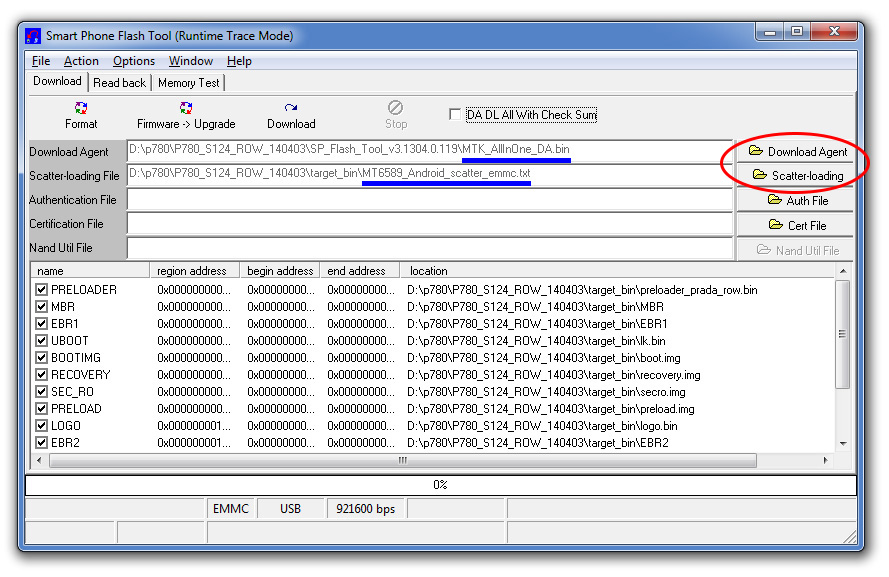
В обязательном порядке ставим галочку возле «DA DL All With Check Sum»
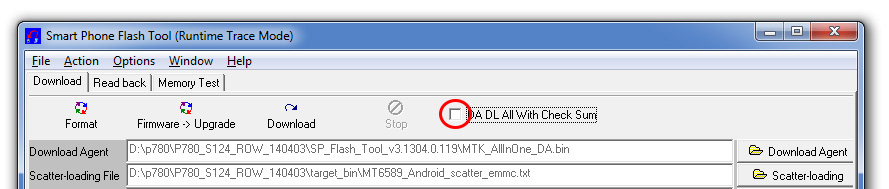
Нажимаем на клавишу «Fimware -> Upgrade»
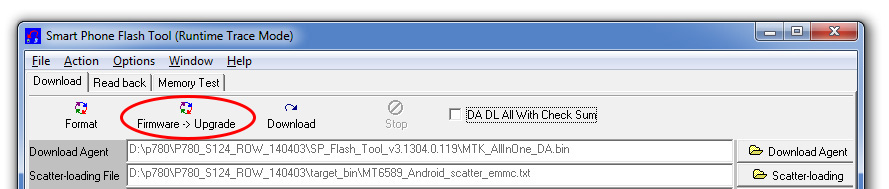
Приложение перейдет в режим ожидания подключения устройства. С помощью USB-кабеля подключаем аппарат к компьютеру. Если всё было сделано правильно, то в нижней части программу будут появляться разноцветные полосы, отображающие статус «заливки» прошивки на аппарат.
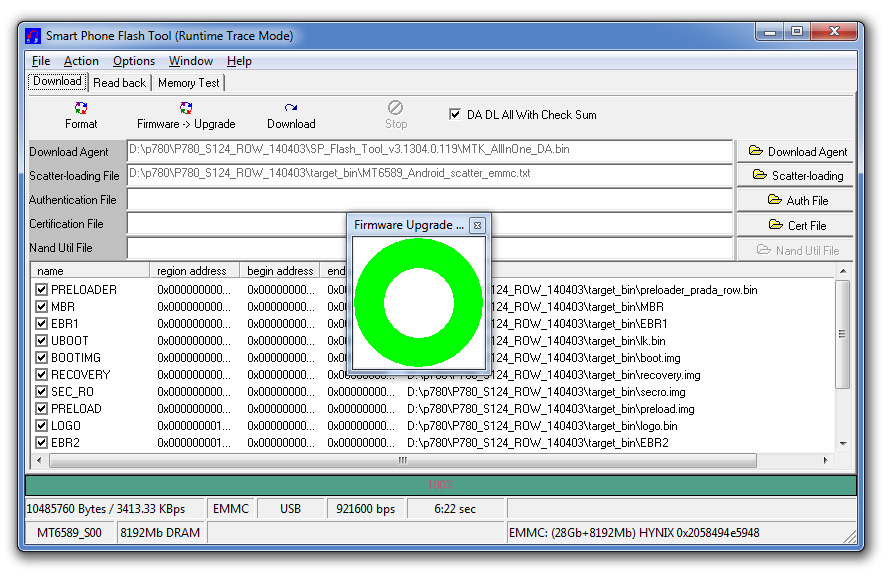 В конечном итоге на на экране компьютера отобразится окно с зеленым кружком, обозначающее успешную «заливку» прошивки в устройство. После этого перезагружаем перепрошитый аппарат и наслаждаемся его работой.
В конечном итоге на на экране компьютера отобразится окно с зеленым кружком, обозначающее успешную «заливку» прошивки в устройство. После этого перезагружаем перепрошитый аппарат и наслаждаемся его работой.
Внимание! Статья написана в ознакомительных целях! Всё что вы делаете — на ваш страх и риск.
Вам помогло? Оцените статью:
Садишься за компьютер, открываешь блокнот или какую-нибудь IDE, и пишешь прошивку, основываясь на своих знаниях C, C++, Java, Assembler и т. п.
На многих форумах в ответ на вопросы типа у меня сенсорный дисплей работает через раз часто пишут поменяй обнови прошивку андроида. А как прошить андроид?
Сперва прикинь - это 50х50, легко превратить тлф в кирпич.
Сегодня в интернете везде спросил и никто не знает где можно найти прошивку для"android smart tv box-Hi718"?Установка Recоvery. Как прошить Андроид планшет через компьютер Видео. Для начала нужно узнать прошивку на Аndroid. Можно это сделать в аппарате через настройки зайти в О телефоне или О планшете. в зависимости от того, что у.
Обратитесь к оператору
Прошивка для андроидНу найди в интеренте проишвку либ ов ютубе бывает видео инструкция и под видео сама проишвка
Есть ли проект, репозиторий знаний статей для создания своей прошивки последних версий Андроид ведь по словах самих создателей. Как сделать RSS reader для Android? 2 подписчика.
4pda тебе в помощь
Заходишь на сайт планшета (марка планшета) идешь в помощь (поддержка), там выбираешь модель и вот тебе и драйвера, и прошивка, и инструкция.
Здесь только через комп, и главное чтобы устройство определилось, т. е. Установились драйвера, ищи их на 4pda, в ветке по твоему девайсу. Если дрова станут, то действуй по инструкции с ютуба
Хочешь чтоб на общий вопрос тебе дали конкретный ответ? чудес не бывает))) марку планшета и ОС ПК в студию, если гаджет не полное овно то на сайте производителя будут :ПО планшета, драйвера для ПК, программа прошивальщик, и еще для прошивки с ПК надо отключит проверку цифровой подписи драйверов в винде обязательно. иначе дрова как надо не встанут и комп его не увидит для прошивки
Месяц мучаешься. Иди в сервис, на программаторе прошьют. Не такие уже это "миллионы".Потом бекап сделаешь
Прошивка телефона это одна из наиболее интересующихся тем владельцев Android! И в этом видео я подробно рассказал Как прошить телефон на платформе Андроид. как вы все это сделали, можете приступить к прошивке телефона.
Как сделать один файл прошивки для андроида?Архиватором и делай.
Исключением могут стать китайские поделки, прошивки которых сделаны умельцами из Китайской Народной Республики. Прошить китайский Андроид часто бывает очень трудно, поскольку ОС там сильно изменена.
Если это zip архив, то данная прошивка ставится через мод. рекавери.
Если сделать прошивку андроида 2.3.6 то он измениться до 4.2 Или насколько мне станет лучшеНет не изменится, если поставить кастомную прошивку, то некоторые функции не будут работать-зато будет 4.2))))
Как прошить Android смартфон или планшет. Android-устройства хотя и отличаются во многом от своих старших братьев. Перед прошивкой обязательно Зарядите ваше устройство минимум до 60-70%. Сделайте бэкап всей необходимой информации.
Что делать скачал какую-то кастомную прошивку на android теперь меня нельзя сохранять контакты на сим карту что делатьПрошейте планшет. Прочитайте пункт - Что необходимо сделать до прошивки-. 8 января 2014
а не подскажите чем распаковывать и запаковывать прошивки на а31 и андроид 4.4.2 этой программой не могу A10 flash kitchen v2 .27 апреля 2014
Нести в ремонт. Ибо ставить прошивку в домашних условиях запрещается т. к накроется телефон. Если скачаете другую получится так что одна прошивка ляжет на другую.
Прошивка полёная чтож вы сами догадатся не можете уе*ал молотком по ноутбуку почему перестал работать?
Как прошить прошивку для Андроид?Иголкой и ниточкой.
Скачать бесплатные прошивки для телефонов Андроид. Склад приложений для Android Прошивки. Вход через соцсети. Мы Вконтакте.
Если вы выкладываете такой скрин
то вы. ничерта в прошивках телефона не понимаете и не имеете ни малейшего представления об этом
всё о прошивках телефонов на сайте 4 PDA
Через Odin самусы прошиваются. инструкция, как прошивать через Odin http://www.youtube.com/watch?v=W9ytqVNEqEg
прошивки zip прошиваются через Clockworkmod recovery (CWM)
Взломай бутлаудер, установки кастомное рекавери для твоего телефона, узнай кастом ли это, если да то смотри как через Касторное рекавери ставить и восстановится как. Бэкап сделать незабудь. А если это не кастом, то и не шамань там с рекавери а смотри как прошить через прогу для твоего телефа. Вообще обратись на форум 4пда, в тему для твоего телефона лучше, там задашь вопрос и там все буты, рекавери. Но это если взломали. Короче спроси там лучше.
Есть много сайтов где это все ПОДРОБНО объясняется.
Как прошить Android планшет или смартфон. 1. Поместите .zip архив прошивки в памяти вашего Андроид смартфона. Валентина. скажите пожалуйста что сделать если вылазит при включении одна и та же установка и после завершения снова.
Прошивка для андроидМодификация стоковых прошивок для Android. Часть 1. В любой аппарат можно вшить CWM ну или почти в любой, курите топики по своей модели. Теги как сделать прошивку на андроид самому, Собираем свою прошивку, zte mf 180 прошивка.
Где скачать прошивку для планшета bq9051g при загрузке идет надпись андроид и все на этом. что можно сделать?Зайдите на сайт 4PDA.ru там найдёте прошивки нужные и ответы на все вопросы. Только надо регаться чтобы скачивать.
Андроид СДК скажет, что ожидает дивайс. Однако деодекснутые прошивки имеют более долгий запуск в первый раз, так как ему нужно сделать Dalvik cache для потерянных ODEX ов последующие загрузки нормальные .
Подскажите прошивку для Samsung s3 китай не андроид, и можно ли прошить его под андроидКонечно нет. Подделки не прошиваются.
Перед прошивкой обязательно сделайте бекап текущей прошивки и ваших данных. Прошивка Android-устройства с компьютера. Итак, разберемся в том, как перепрошить Андроид при помощи Fastboot.
На такие подделки прошивок не найдешь) Нефиг в метро покупать))
Как сделать бэкап прошивки на samsung android galaxy s plus версия микропрограммы 2.3.3.Что-то мне кажется, что я тебе уже отвечал на вопрос "Обновление версии микропрограммы Galaxy S Plus". Вот что Вам нужно: www.youtube.com/watch?v=PYZ4Ri6Ij04
Как сделать из android смартфона iphone - 4pda. По просьбе пользователя oberegs решил добавить на сайт инструкцию как прошить китайский планшет. В этом разделе вы сможете скачать прошивку для телефона с андроид, iOS и Windows mobile.
Что сделать если андроид после прошивки не хочет загружатся? и не заходит в recovery? что сделать?Выпрямлять руки и не лезть куда не нужно.
По ссылке размещенной выше по тексту можно бесплатно скачать и прочитать описание о том как можно сделать прошивку для андроид телефона fly модель iq, iq449, iq434, iq445, 238 и других моделей.
Прошивать через ПК
Иди к мастеру, за 100 грн он тебе всё аккуратно сделает!
Прошивка для андроидПрошить то прошьют, а вот прошу вряд ли дадут просто так. Если очень попросить, то продадут скорее всего. И то писят на писят
Прежде чем начать прошивать Android-устройство, необходимо понимать, для чего Вы это делаете. Первое что нужно сделать это подготовить прошивку скачать стоковую прошивку и установить специальное приложение для установки прошивок.
Продадут но за очень ДОРОГО!
Скачал прошивку для андроид телефона ( take km-s220) теперь незнаю что дальше делать :)Закинь на устройство отключи его, потом одновременно нажми - пуск и громкость извени тупанул у тебя же телефон
Если кому интересно, предлагаю начать обсуждать создание и портирование прошивок для нативных Андроид-устройств, прежде всего, смену самой версии Андроида.14 августа 2010
Во всяком случае нужно найти способ сделать дамп флеша. 27 августа 2010
Прошивки для андроид. Делаем из андроида windows phone 7. Программы и виджеты 1. 7 widgets home 706,03 Kb cкачиваний 3905 - Виджет в стиле WP7.
Нет, архитектура процессора не позволяет
Можно на велосипед поставить двигатель от камаза?
Конечно, а то как же. Что захочешь то и ставь. Хоть виндовс 3.11 для рабочих групп
Подскажите пожалуйста. как сделать прошивку андроида своими силамиСмотреть здесь: 4pda(точка) ru
Как и зачем менять интерфейс своего мобильного устройства. Устанавливаем ADW или GO. Меняем прошивку Flash MIUI ROM. Существует несколько способов из андроида сделать айпад, мы сейчас поподробнее их рассмотрим.
Скачать AOSP для своего телефона и работать в Android Kitchen и Android SDK
Как сделать прошивку андроида на телефоне Sony Ericsson Xperia NEO?Всё от А до Я вот тут только зарегись
Что понадобится для прошивки планшета Андроид. Вначале необходимо сделать резервную копию предыдущего состояния планшета, в. Предположим, что прошивку вы вс же нашли и скачали. Теперь опишем, как прошить планшет Андроид.
Как поставить прошивку на Android - смартфон S4505M?Всё делаешь на свой страх и риск http://4pda.ru/forum/index.php?showtopic=533441. для скачивания с 4пда нужна рега
Сделайте бэкап android-устройства если вас что-то не будет устраивать в новой прошивке, вы сможете вернуться к. Список сайтов на которых можно загрузить динамические обои для ОС андроид Как выбрать антивирус для Android Как быстро.
В СЦ это сделают с гарантией и без гемороя после самодеятельности
Я скачал с официального сайта 3q прошивку для андроида и куда мне ее закинуть чтобы она у меня обновиласьТеперь скачай там же специальную программу для прошивки, драйвера и инструкции что делать
Создание кастомных прошивок, Инструкция для dsixda s Android Kitchen. Опции. С первого раза только у едениц получится сделать прошивку, которая хотя бы запустится.
Для чего нужны прошивки для андроидов?что они делают?Исправление ошибок, добавление новых функций, оптимизация системы.
Андроид хорош тем, что когда напиваешься, не звонишь бывшим, потому что он уже разрядился. Внимание, перед прошивкой не забудьте сделать бекап системы!
Что делать с Android?!Из сегодняшней статьи вы узнаете, как можно сделать прошивку на андроид. Перед тем, как сделать перепрошивку для андроид, необходимо проделать некоторые действия.